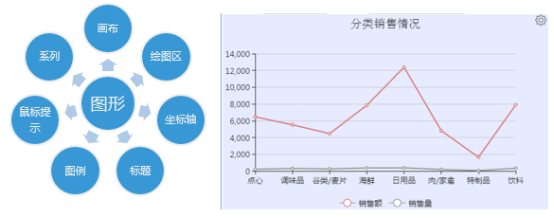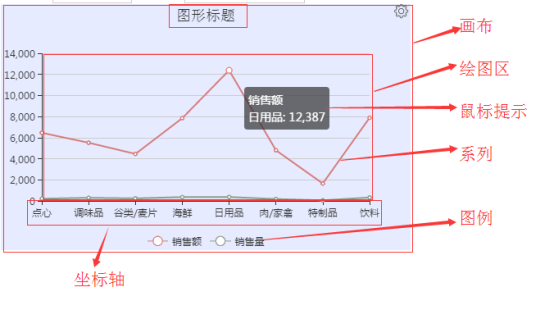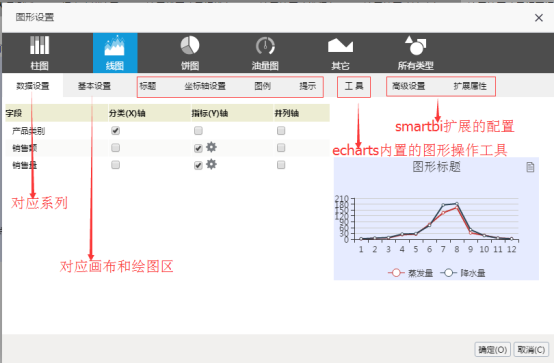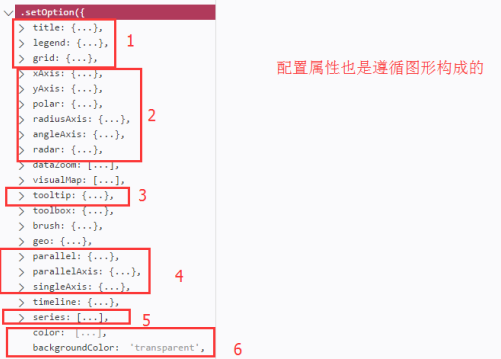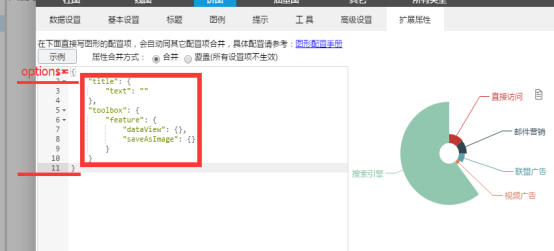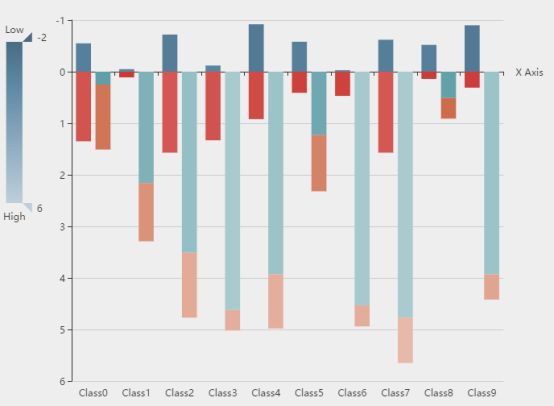1、理解图形构成
想象一下以下组成部分对应图形外观
然后看看自己是否想对了?
下面对比下Smartbi的图形配置界面和Echarts的图形配置项
2、扩展图形之:使用扩展属性
何时使用及使用前提
有了以上理解之后,什么情况下才会使用扩展属性扩展图形呢?
1、设置界面没有,echarts有
2、快速制作静态数据poc(使用覆盖模式)
使用扩展属性需要的前提条件,如果不了解,是无法做扩展的。
1、需要理解json对象、数组的概念及语法
2、掌握js基本数据类型语法(字符串、数字、逻辑值、null)
技巧:
使用技巧
使用扩展属性建议充分利用echarts在线实例(可编辑运行效果)
示例说明:
更多示例请参考:ECharts 配置文档及子目录下的示例
红色框中对应echarts实例的option = {…}对象的内容
想象一下POC需要下面图,您会怎么做?
不满足点
- 多了个visualMap 是视觉映射组件
- Y轴刻度翻转
- X轴标线显示在0上,并且不显示轴线
所以,基本可以通过下面扩展属性调整
{
"visualMap": {
"calculable": true
//.........更多相关属性
},
"xAxis": {
"axisLine": {
"onZero": true
},
"splitArea": {
"show": false
},
"splitLine": {
"show": false
}
},
"yAxis": {
"inverse": true
}
}
使用技巧
对于初级使用者:
- 第一步,在echarts实例页面中找到类似效果的图。
- 第二步,去掉多余的属性,找关键属性。
- 第三步,查看属性相对option的位置。
- 第四步,将属性复制到smartbi中查看效果
对于高级人员,对Echarts本身比较了解的。
- 第一步,确定属性所属图形的元素。
- 第二步,在echarts配置属性中找可能的属性,确定该属性相对与option的位置。(要求对图形构成熟悉)
- 第三步,在echarts对于图形实例中测试属性,无效则重新进行第二步。
- 第四步,测试有效以后,拿到smartbi扩展属性中看效果
3、扩展图形之:使用宏代码
当用到动态效果的时候,使用扩展属性也难以达到效果,此时我们需要考虑使用"宏"
宏的使用请参考:图形对象(chart)及事件说明